Како да видите кој не ве додаде на Snapchat

Содржина
Snapchat е познат по различните нешта што ги нуди. Го користиме Snapchat за неговите возбудливи, карактеристични карактеристики што не можат да се најдат на друго место. Ние користиме Snapchat за да користиме прекрасни филтри и објективи кои ги подобруваат нашите фотографии и видеа, да ги следиме нашите омилени познати личности и да гледаме видеа на Spotlight. Но, најмногу од сè, користиме Snapchat за да најдеме стари и нови пријатели и да разговараме со нив. Snapchat ви овозможува да најдете пријатели од вашите контакти преку предлозите што ги гледате во делот Брзо додавање на апликацијата и со рачно пребарување на корисничкото име преку лентата за пребарување.

Додавање корисник како пријател на За Snapchat потребни се само неколку допири, но корисникот не станува ваш пријател додека не ве додаде. И, додека добивате известување кога некој ќе ве додаде назад, се чини дека нема едноставен начин да видите кој не го направил тоа.
Па, да знаете кој не го прифатил вашето барање за пријателство на Snapchat не е толку тешко колку што мислиш. И не постои еден, туку неколку начини да се направи тоа. Прочитајте за да дознаете за трите начини за гледање барања за пријателство што чекаат на Snapchat.
Дали е можно да се види кој не ве додал повторно на Snapchat?
Креаторите на Snapchat имаат вештина за препознатливост, што се рефлектира насекаде на апликацијата.
Од најфундаменталните карактеристики, како што се разговорот и наоѓањето пријатели, до најбаналните, како на пр. гледајќи кој не ве додал, Snapchat знаекако да ги задржите корисниците да си ја чешаат главата. Па, не повеќе!
Можете да ја задржите вашата конфузија зад себе додека сте со нас на овој блог. Откако ќе се потрудиме со апликацијата и нејзините функции, дојдовме до три ефективни начини кои ќе ви овозможат да видите кој не ве додал повторно на Snapchat.
Да започнеме со најточниот начин да откриеме кој не ве додаде на Snapchat.
Исто така види: Како да најдете некого на Твитер по телефонски број (ажурирано 2023 година)#1: Преземете ги вашите податоци
Snapchat ви овозможува да ги преземете податоците од вашата сметка на вашиот уред. Ова содржи голем дел од податоците што некогаш би сакале да ги видите, вклучувајќи ги зачуваните разговори, списокот со пријатели, испратените и примените барања за пријатели, историјата на снимки и слично.
Зошто го ставивме овој метод на врвот? Затоа што ви овозможува да видите комплетна листа на сите што не ве додале назад; ниту еден друг метод не може да го направи тоа.
Значи, ајде да преминеме на чекорите веднаш:
Чекор 1: Стартувајте веб-прелистувач (по можност Chrome) и одете на / /accounts.snapchat.com.
St ep 2: Најавете се на вашата сметка со внесување на вашето корисничко име и лозинка.
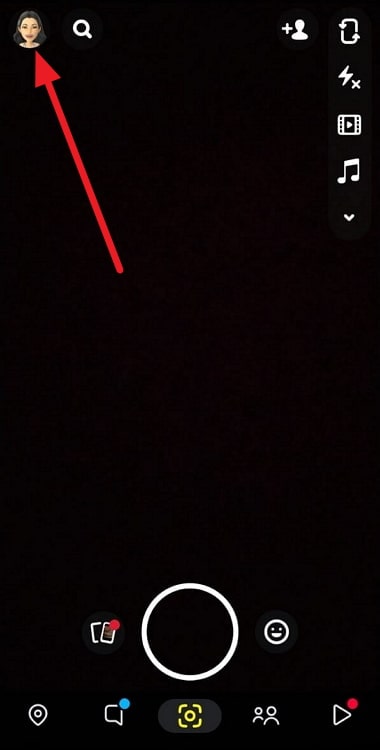
Чекор 3: Ќе слетате на страницата Manage My Account, каде што ќе видите неколку копчиња. Допрете на Мои податоци.
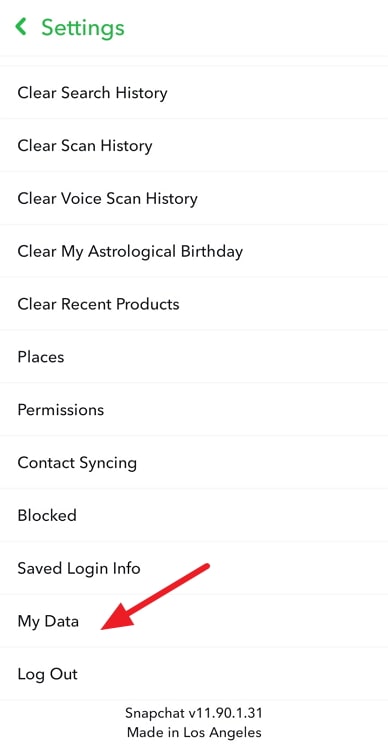
Чекор 4: На страницата Мои податоци, скролувајте надолу до дното; ќе треба да ја пополните адресата за е-пошта каде што сакате да ја примите компресираната ZIP датотека што ги содржи вашите податоци. Потоа, притиснете го копчето Испрати барање.
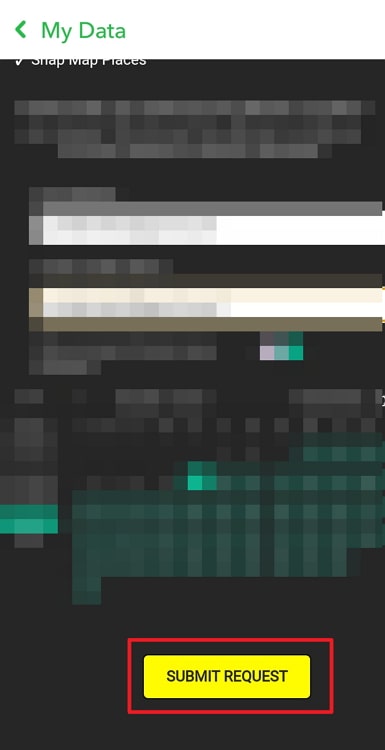
Тука доаѓадел за чекање. Snapchat ќе започне да ја подготвува вашата датотека. Обично, ќе добиете е-пошта со линк до датотеката во рок од еден час. Но, понекогаш, може да потрае до 24 часа или подолго.
Чекор 5: Откако ќе добиете е-пошта со темата „Вашите податоци од Snapchat се подготвени за преземање“, допрете на линк во е-поштата за да отидете до вашата датотека.
Исто така види: Како да дознаете кој го зачувал мојот број во нивниот телефон (ажурирано 2023 година)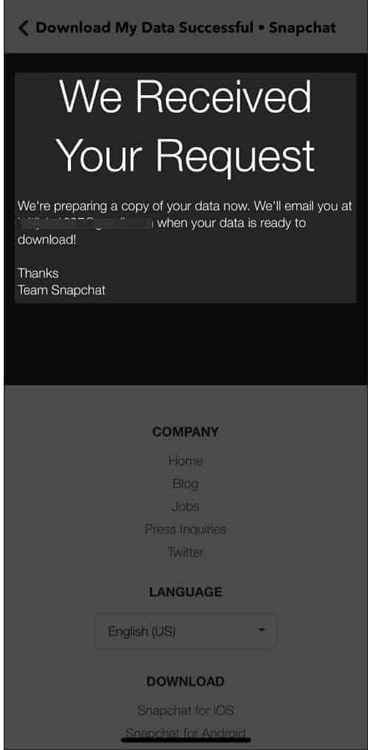
Чекор 6: Назад на веб-страницата Мои податоци, ќе ја најдете вашата датотека под поднасловот, Вашата датотека е подготвена. Допрете на името на датотеката за да ја преземете.
Чекор 7: Извлечете ја содржината на датотеката. Извлечената папка содржи две папки и една датотека. Отворете ја папката со име html.
Чекор 8: Лоцирајте ја датотеката со име friends.html и отворете ја користејќи го вашиот прелистувач. На оваа html страница, ќе видите преглед на вашите пријатели, испратени барања за пријателство, избришани пријатели, блокирани корисници и многу повеќе.
Одделот Испратени барања за пријател содржи листа на корисници кои не ве додале повторно .
#2: Проверете го нивниот Snapscore
Вообичаен начин да проверите дали одреден корисник ве додал е со проверка дали можете да го видите неговиот Snapscore. Ако можете да го видите, тие ве додале назад; ако не можете, најверојатно не ве додале.
Чекор 1: Отворете Snapchat и најавете се на вашата сметка.
Чекор 2: Ако претходно сте разговарале со корисникот, одете во вашите разговори и допрете на неговите битмоџи за да отидете на неговиот профил на пријателство.
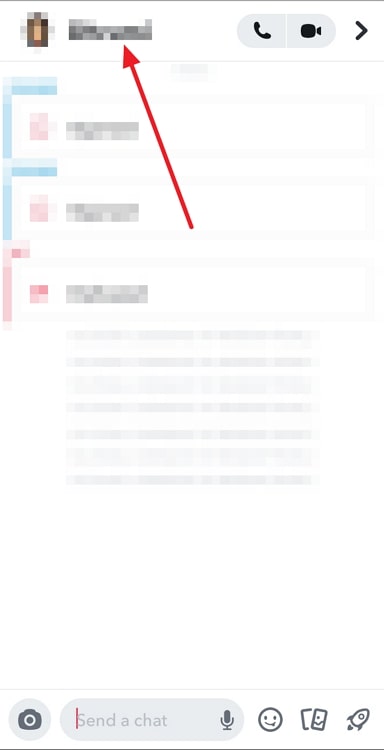
Ако тојве додадоа, ќе го видите нивниот snapscore под нивната bitmoji икона на страницата на профилот. Ако не можете да ја видите снимката, веројатно не ве додале повторно.
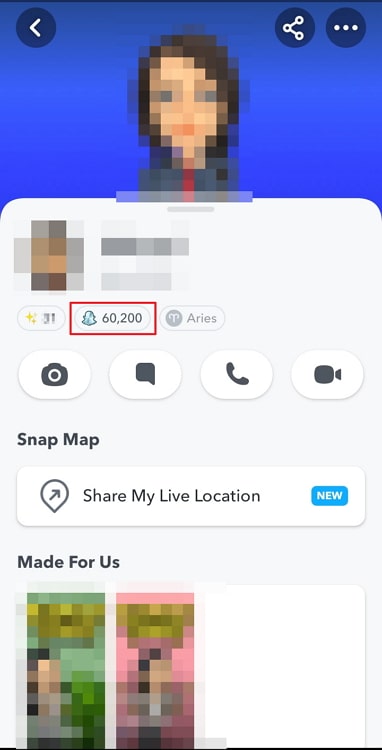
Ако не сте разговарале со личноста, побарајте го неговото корисничко име користејќи ја лентата за пребарување и допрете на нивната bitmoji кога ќе се појават во резултатите.
ЗАБЕЛЕШКА: Иако овој метод функционира најчесто прецизно, многу корисници често известуваат дека не можат да го видат snapscore дури и кога знаат дека другата личност е нивниот пријател. Затоа, користете го овој метод со зрно сол.
#3: Неодамна додадени и Мои пријатели
Ако сакате да видите дали корисниците што ги додадовте неодамна ве додале повторно. Можете да ги видите корисниците во списокот Неодамна додадени и да проверите дали се присутни во списокот Мои пријатели.
Чекор 1: Отворете Snapchat и допрете на иконата Додај пријатели во близина на горниот дел- десниот дел од екранот од картичката Камера.
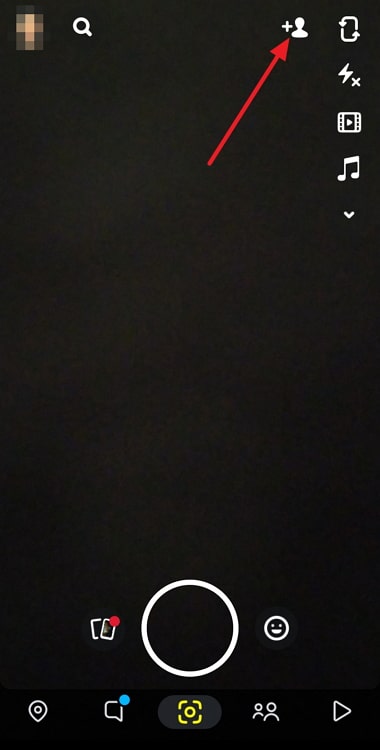
Чекор 2: Допрете на хоризонталната елипса во горниот десен агол на екранот Додај пријатели и изберете Неодамна додадено. Забележете го корисничкото име на корисникот што сакате да го проверите.
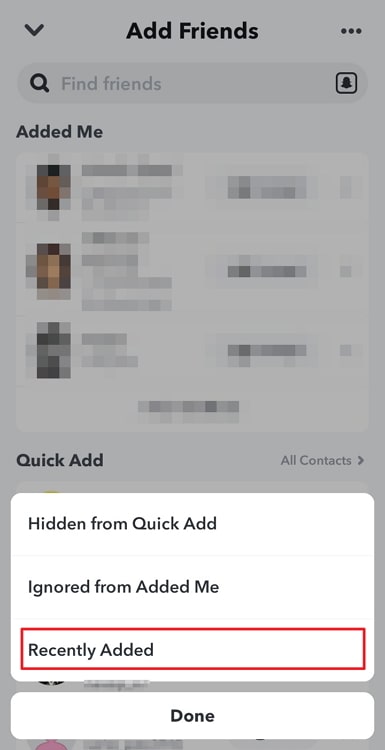
Чекор 3: Одете на вашиот профил, скролувајте малку надолу и допрете ја опцијата Мои пријатели.
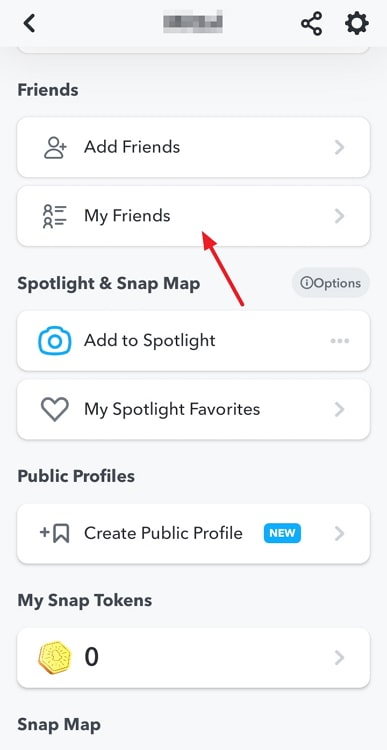
Чекор 4: Проверете го списокот Мои пријатели за корисникот што сакате да го видите. Ако корисникот не е таму, тој не ве додал повторно.
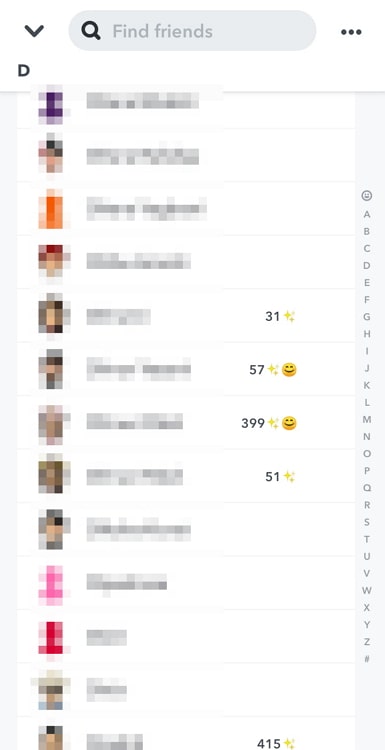
Сумирајќи
Ако сте љубопитни за тоа кој не ве додал повторно наSnapchat, можете да ја искористите помошта од трите методи споменати во блогот.
Иако првиот метод може да ви прикаже список на сите што не ве додале назад, може да изгледа малку долг и збунувачки. Другите два методи ви дозволуваат да проверите дали одреден корисник ве додал или не.
Па, кој од овие методи ви се чини најдобра опција? Испробајте го секој од нив и кажете ни што функционираше за вас, а што не. Сите ние сме уши за вашите повратни информации.

